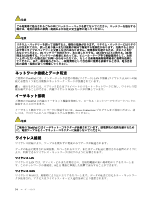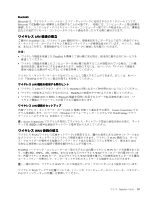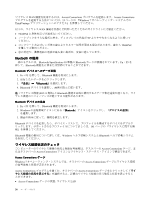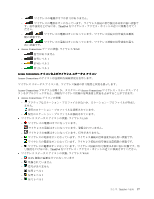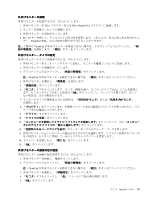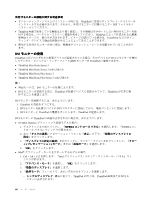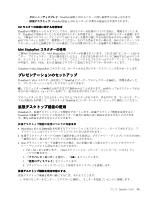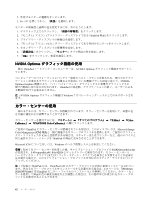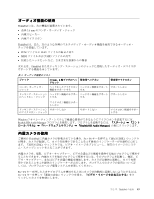Lenovo ThinkPad W530 (Japanese) User Guide - Page 55
外付けモニターを VGA コネクターまたは Mini DisplayPort コネクターに接続します
 |
View all Lenovo ThinkPad W530 manuals
Add to My Manuals
Save this manual to your list of manuals |
Page 55 highlights
1 VGA Mini DisplayPort 2 3 4. Fn + F7 ター、ThinkPad ThinkPad 1 2 3 注:ThinkPad 4 5 6 OK 7 PnP PnP 8 9 10 11 12 13 14 15. 『OK 1 2 注:ThinkPad 3 4 5. 『OK 第 2 章 . ThinkPad 39

外付けモニターの接続
外付けモニターを接続するには、次のようにします。
1. 外付けモニターを VGA コネクターまたは Mini DisplayPort コネクターに接続します。
2. モニターを電源コンセントに接続します。
3. 外付けモニターの電源をオンにします。
4. Fn + F7 キーを押して、ディスプレイの出力先を変更します。これにより、出力の表示先を外付けモニ
ター、ThinkPad 画面、および両方の間で切り替えることができます。
注:ご使用の ThinkPad が外付けモニターを検出できない場合は、デスクトップ上で右クリックし、『画
面の解像度』を選択します。『検出』ボタンをクリックします。
外付けモニター・タイプの
設
定
外付けモニターのタイプを設定するには、次のようにします。
1. 外付けモニターをモニター・コネクターに接続し、モニターを電源コンセントに接続します。
2. 外付けモニターの電源をオンにします。
3. デスクトップ上で右クリックし、『画面の解像度』をクリックします。
注:ThinkPad が外付けモニターを検出できない場合は、『検出』ボタンをクリックしてください。
4. 外付けモニターを選択し、『解像度』を設定します。
5. 『詳細設定』をクリックします。
6. 『モニタ』タブをクリックします。モニター情報を調べ、モニターのタイプが正しいことを確認し
ます。モニターのタイプが正しい場合は『OK
OK
OK』をクリックして、ウィンドウを閉じます。正しく
ない場合は、次の手順を行います。
7. モニターのタイプが複数表示される場合は、『汎用 PnP
PnP
PnP モニタ』または『汎用非 PnP
PnP
PnP モニタ』
を選択します。
8. 『プロパティ』をクリックします。管理者パスワードまたは確認のプロンプトが表示されたら、パス
ワードまたは確認の入力をします。
9. 『ドライバ』タブをクリックします。
10. 『ドライバの更新』をクリックします。
11. 『コンピュータを参照してドライバ ソフトウェアを検索します』をクリックして、次に『コンピュー
タ上のデバイス ドライバの一覧から選択します』をクリックします。
12. 『互換性のあるハードウェアを表示』チェック・ボックスのチェック・マークを外します。
13. 外付けモニターの正しいモニターの製造元およびモデルを選択します。リストにご使用のモニターが
ない場合は、モニターに付属しているディスクからドライバーを更新します。
14. ドライバーを更新したら、『閉じる』をクリックします。
15. 『OK
OK
OK』をクリックします。
外付けモニターの画
面
の色の変更
外付けモニターの画面の色を変更するには、次のようにします。
1. 外付けモニターを接続し、電源をオンにします。
2. デスクトップ上で右クリックし、『画面の解像度』をクリックします。
注:ThinkPad が外付けモニターを検出できない場合は、『検出』ボタンをクリックしてください。
3. 外付けモニターを選択し、『詳細設定』をクリックします。
4. 『モニタ』タブをクリックし、『色』 フィールドで色の値を選択します。
5. 『OK
OK
OK』をクリックします。
第
2
章
. ThinkPad
の活用
39